Hvordan logge på Binance
Denne guiden gir en detaljert gjennomgang for hvordan du får tilgang til Binance -kontoen din sikkert.
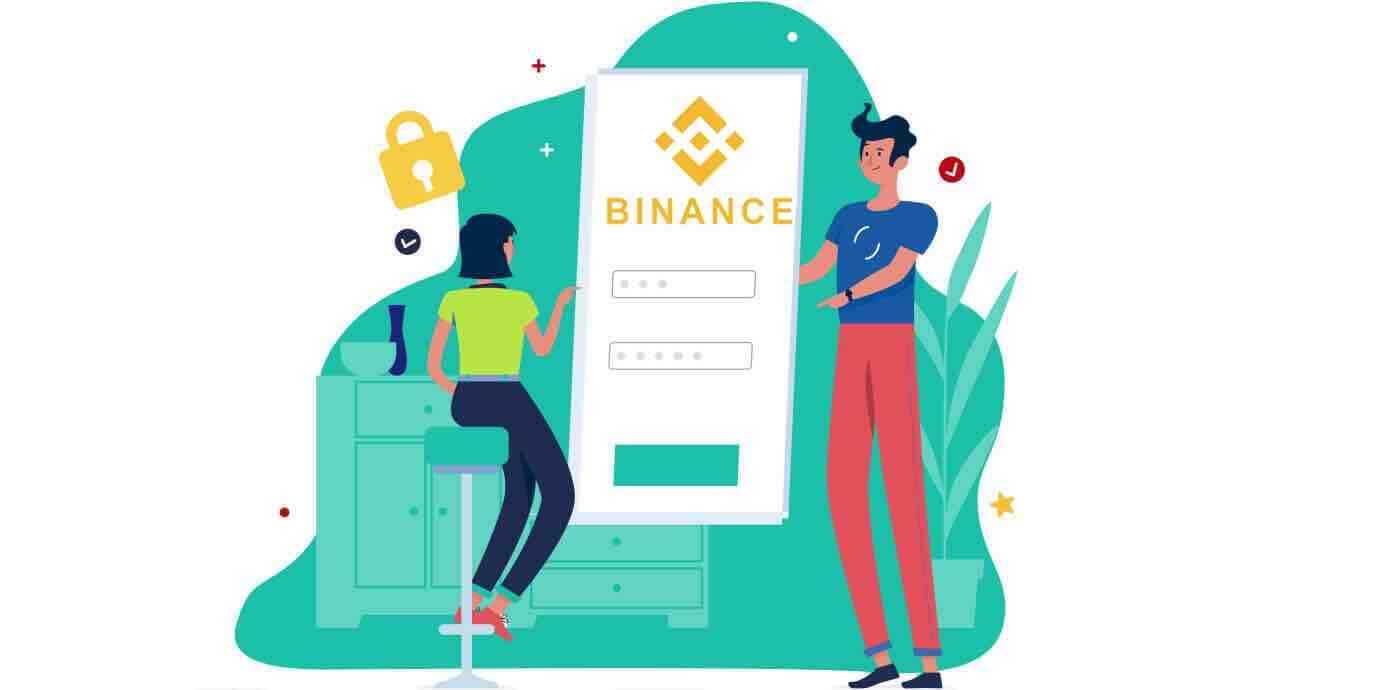
Slik logger du på Binance-kontoen din
- Gå til Binance-nettstedet.
- Klikk på " Logg inn ".
- Skriv inn e-post eller telefonnummer og passord.
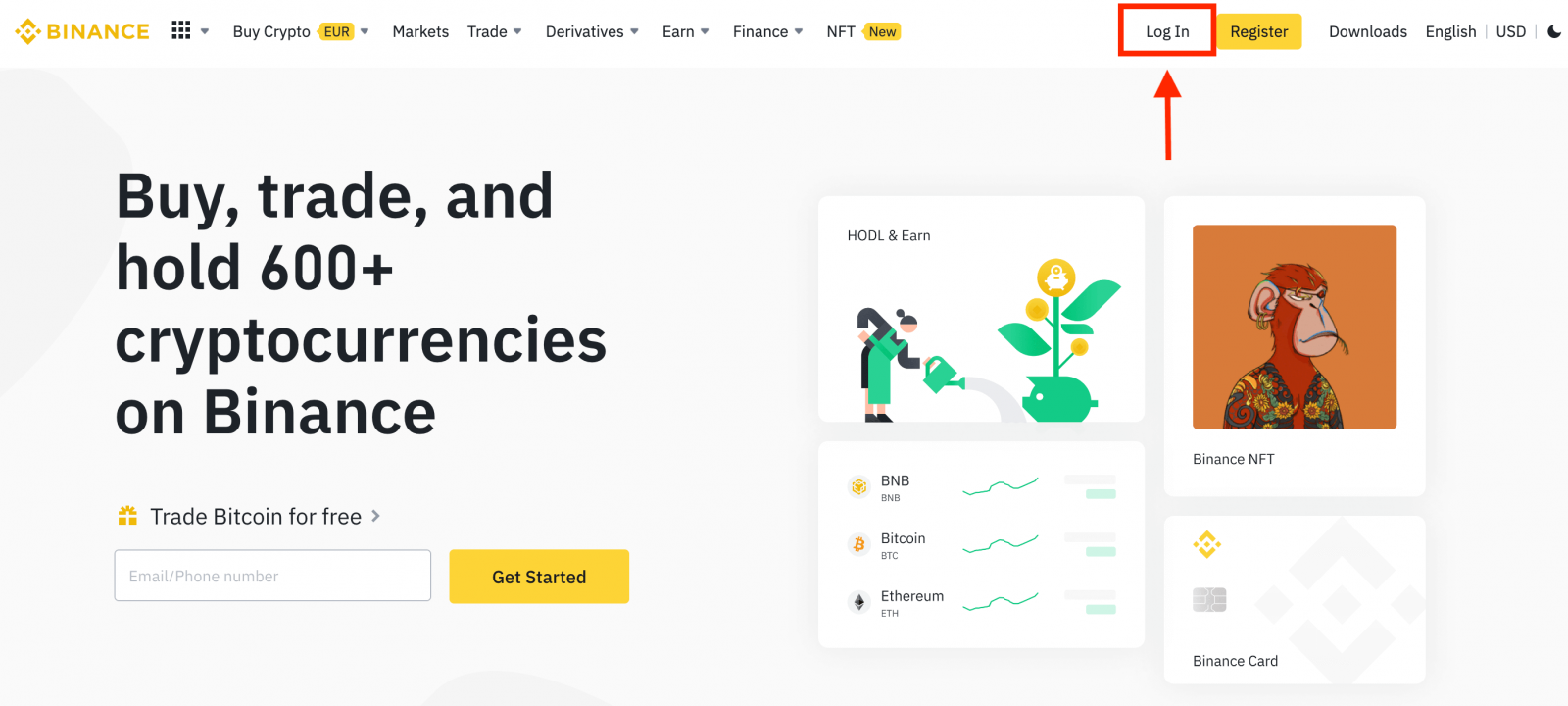
Skriv inn e-post/telefonnummer.
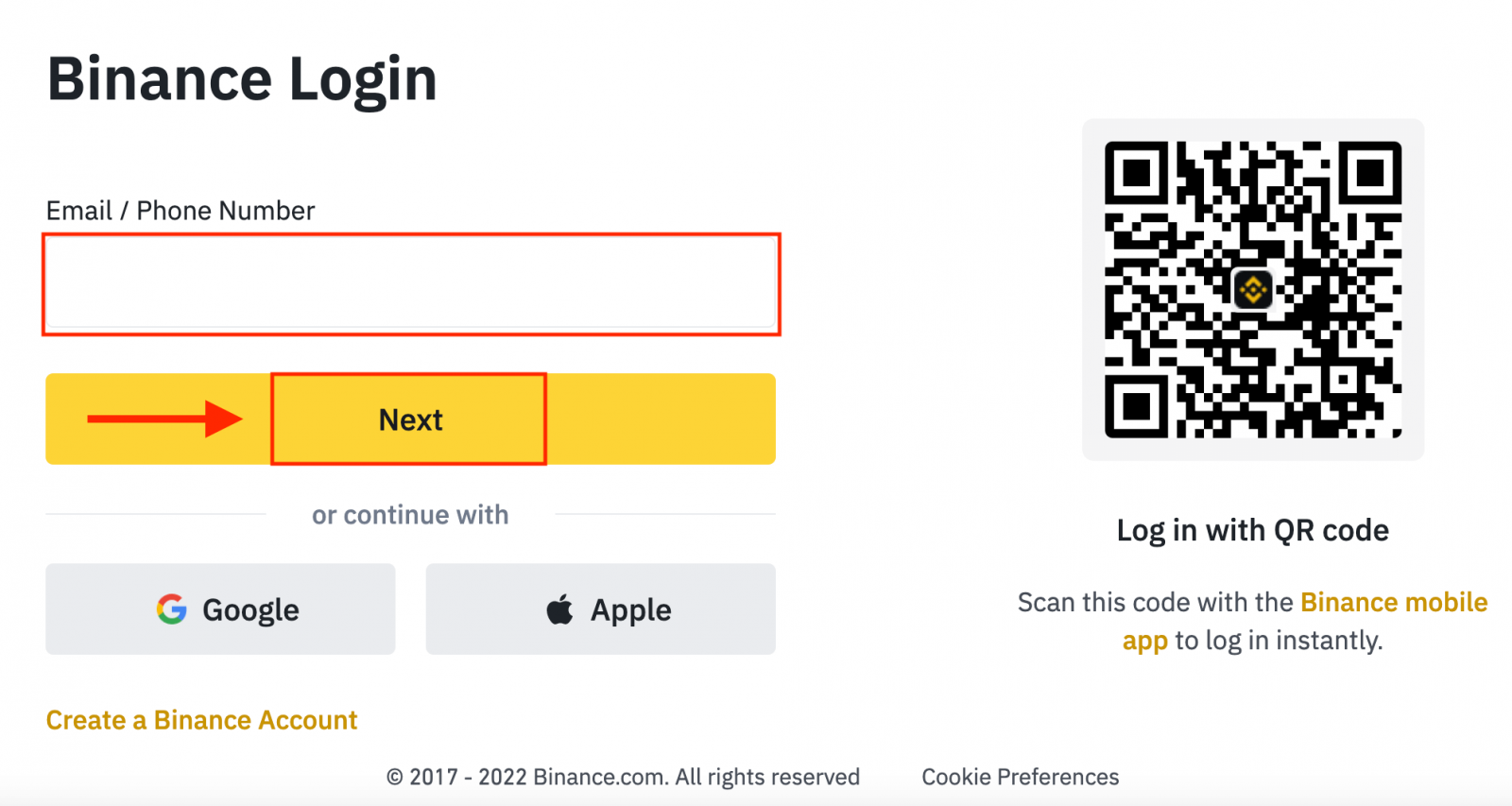
Skriv inn passordet.
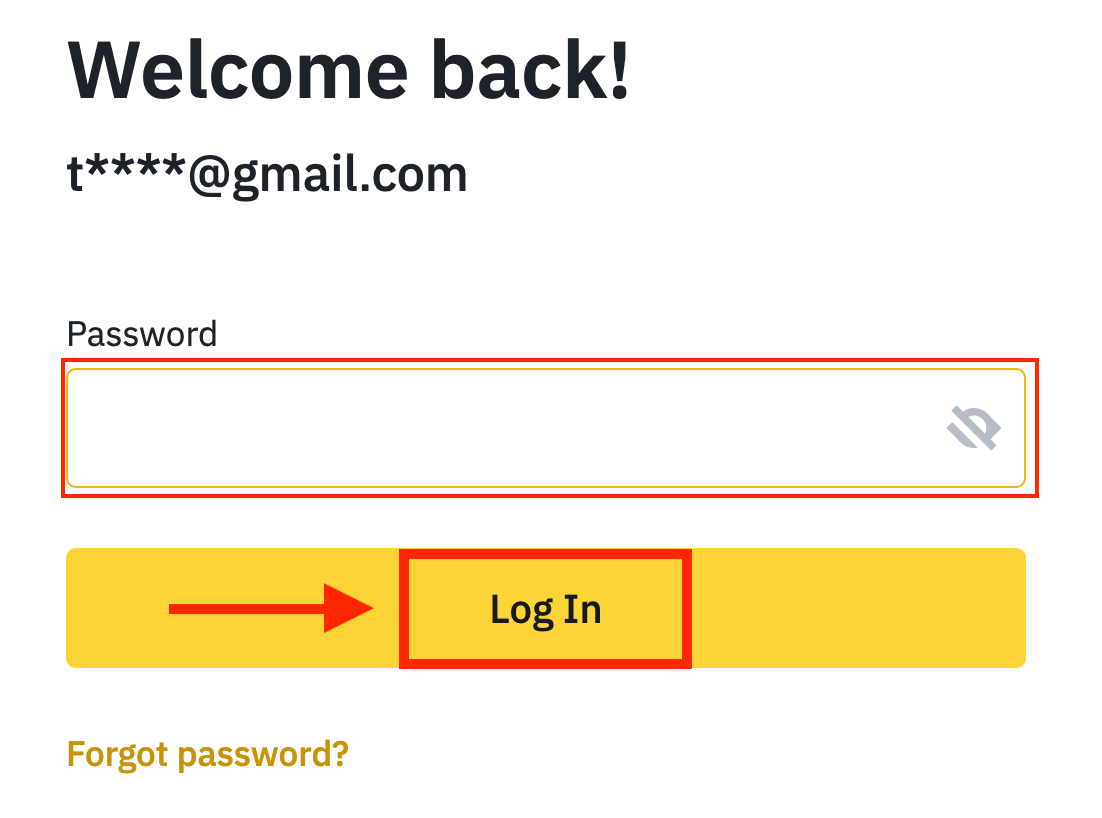
Hvis du har angitt SMS-verifisering eller 2FA-verifisering, blir du dirigert til bekreftelsessiden for å angi SMS-verifiseringskode eller 2FA-verifiseringskode.
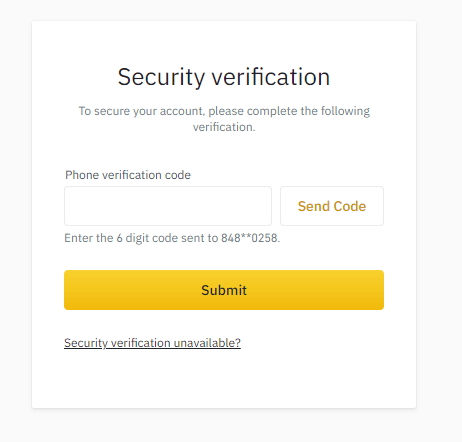
Etter å ha angitt riktig bekreftelseskode, kan du bruke Binance-kontoen din til å handle.
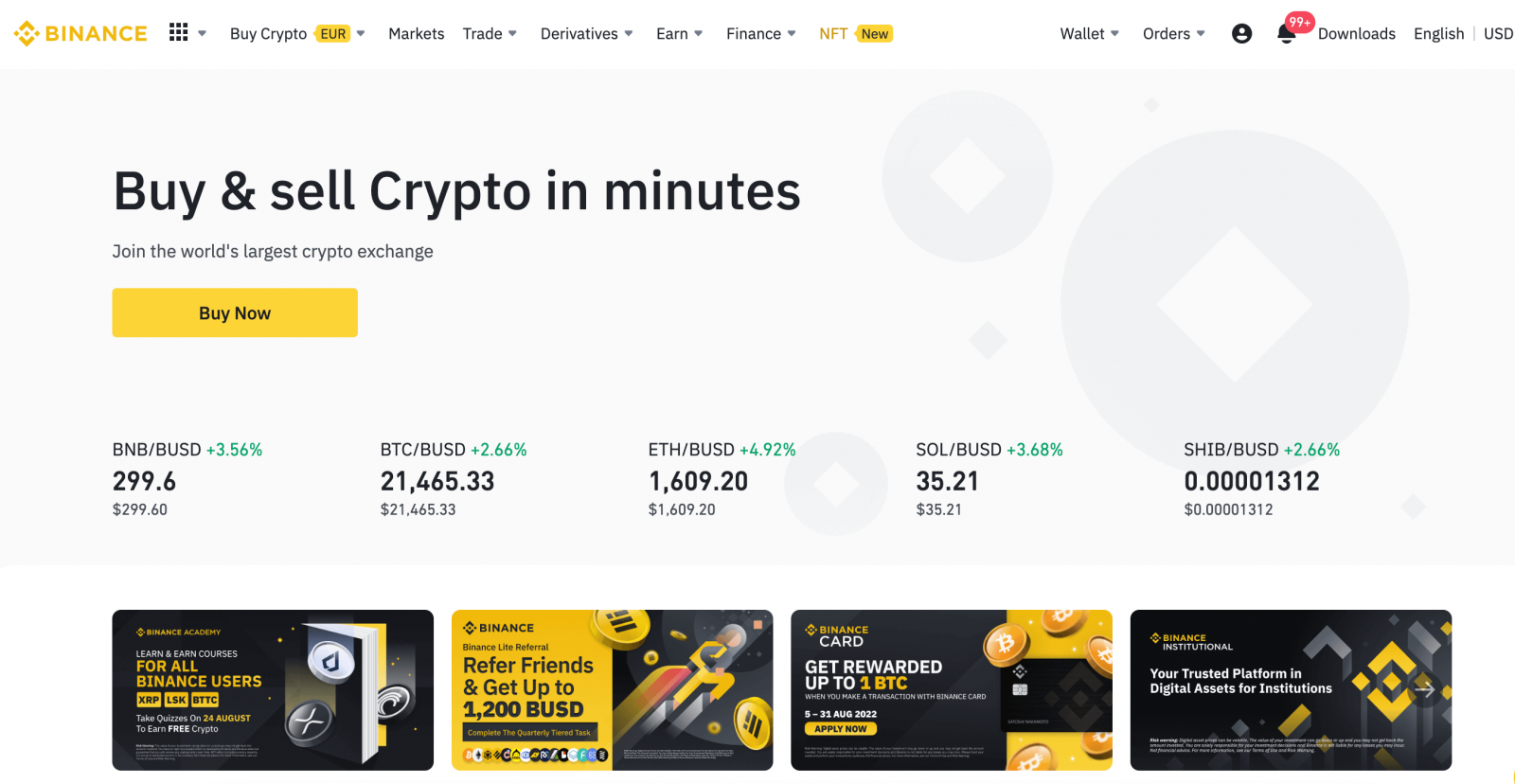
Slik logger du på Binance med Google-kontoen din
1. Gå til Binance-nettstedet og klikk på [ Logg inn ]. 
2. Velg en påloggingsmetode. Velg [ Google ]. 
3. Et popup-vindu vises, og du vil bli bedt om å logge på Binance med Google-kontoen din. 

4. Klikk på "Opprett ny Binance-konto".
5. Les og godta vilkårene for bruk og personvernerklæringen, og klikk deretter på [ Bekreft ]. 
6. Etter pålogging vil du bli omdirigert til Binance-nettstedet.
Slik logger du på Binance med Apple-kontoen din
Med Binance har du også muligheten til å logge på kontoen din via Apple. For å gjøre det trenger du bare å: 1. Gå til Binance
på datamaskinen din og klikk "Logg inn". 2. Klikk på "Apple"-knappen.

3. Skriv inn Apple ID og passord for å logge på Binance. 
4. Klikk "Fortsett". 
5. Etter pålogging vil du bli omdirigert til Binance-nettstedet. Hvis du har blitt henvist til å registrere deg på Binance av en venn, sørg for å fylle inn deres henvisnings-ID (valgfritt).
Les og godta vilkårene for bruk og personvernerklæringen, og klikk deretter på [ Bekreft ]. 
6. Gratulerer! Du har opprettet en Binance-konto. 
Slik logger du på Binance-appen på Android
Autorisasjon på Android-mobilplattformen utføres på samme måte som autorisasjon på Binance-nettstedet. Applikasjonen kan lastes ned via Google Play Market på enheten din. I søkevinduet skriver du bare inn Binance og klikker «Installer».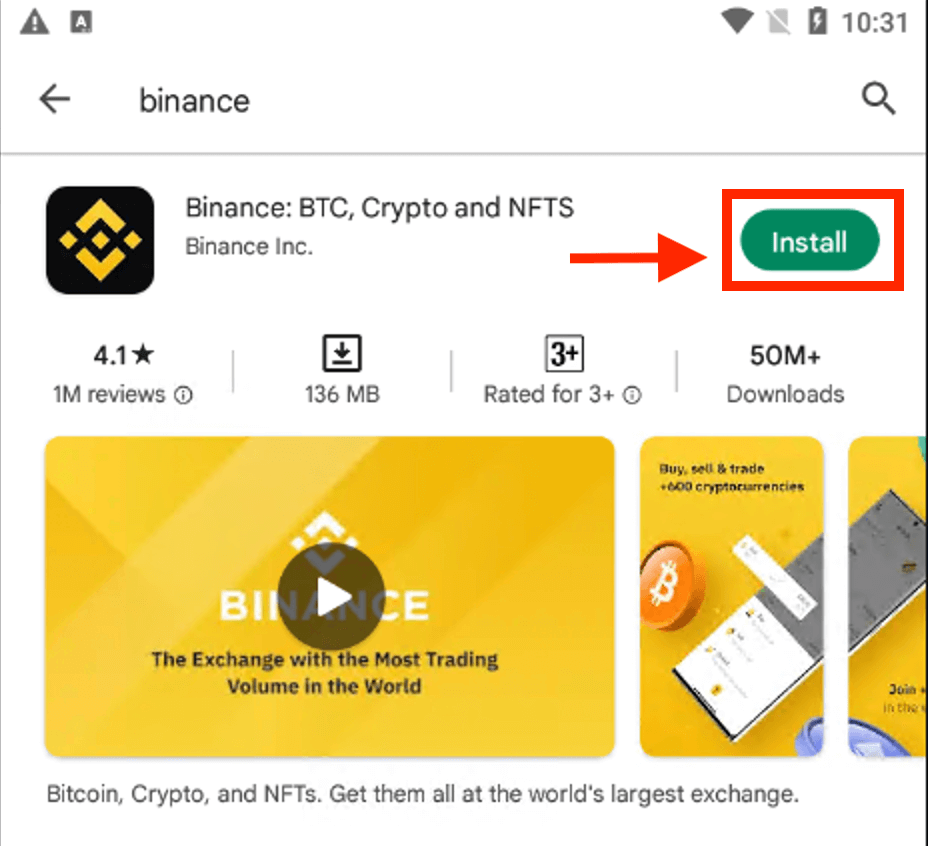
Vent til installasjonen er fullført. Deretter kan du åpne og logge inn for å begynne å handle.
 |
 |
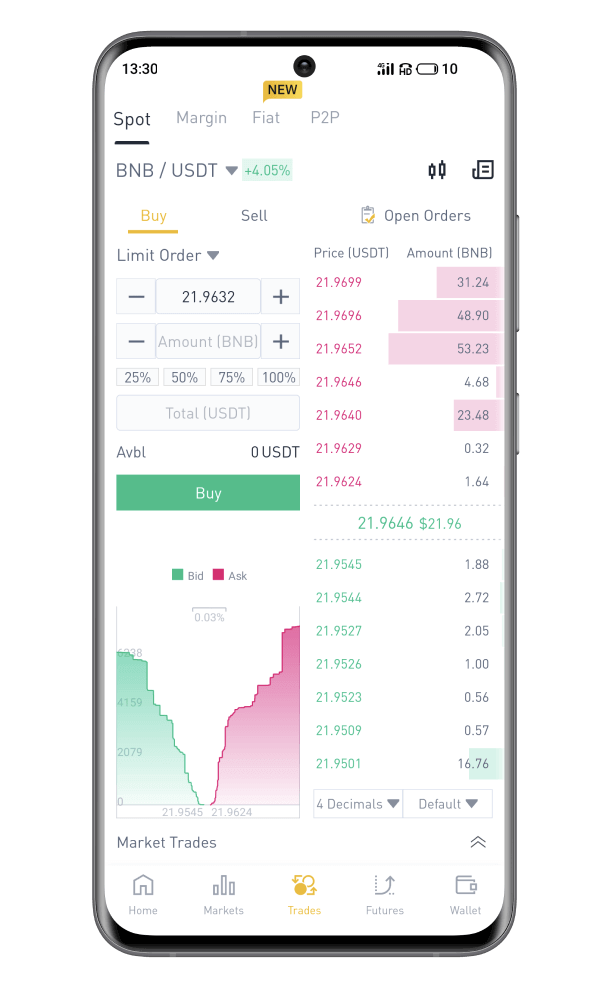
Slik logger du på Binance-appen på iOS
Du må besøke App Store og søke med nøkkelen Binance for å finne denne appen. Du må også installere Binance-appen fra App Store . 
Etter installasjon og lansering kan du logge på Binance iOS-mobilappen ved å bruke e-postadressen, telefonnummeret og Apple- eller Google-kontoen din.
 |
 |
 |

Jeg har glemt passordet mitt fra Binance-kontoen
Du kan tilbakestille kontopassordet fra Binance-nettstedet eller appen . Vær oppmerksom på at av sikkerhetsgrunner vil uttak fra kontoen din bli suspendert i 24 timer etter tilbakestilling av passord.1. Gå til Binance-nettstedet og klikk på [ Logg inn ].
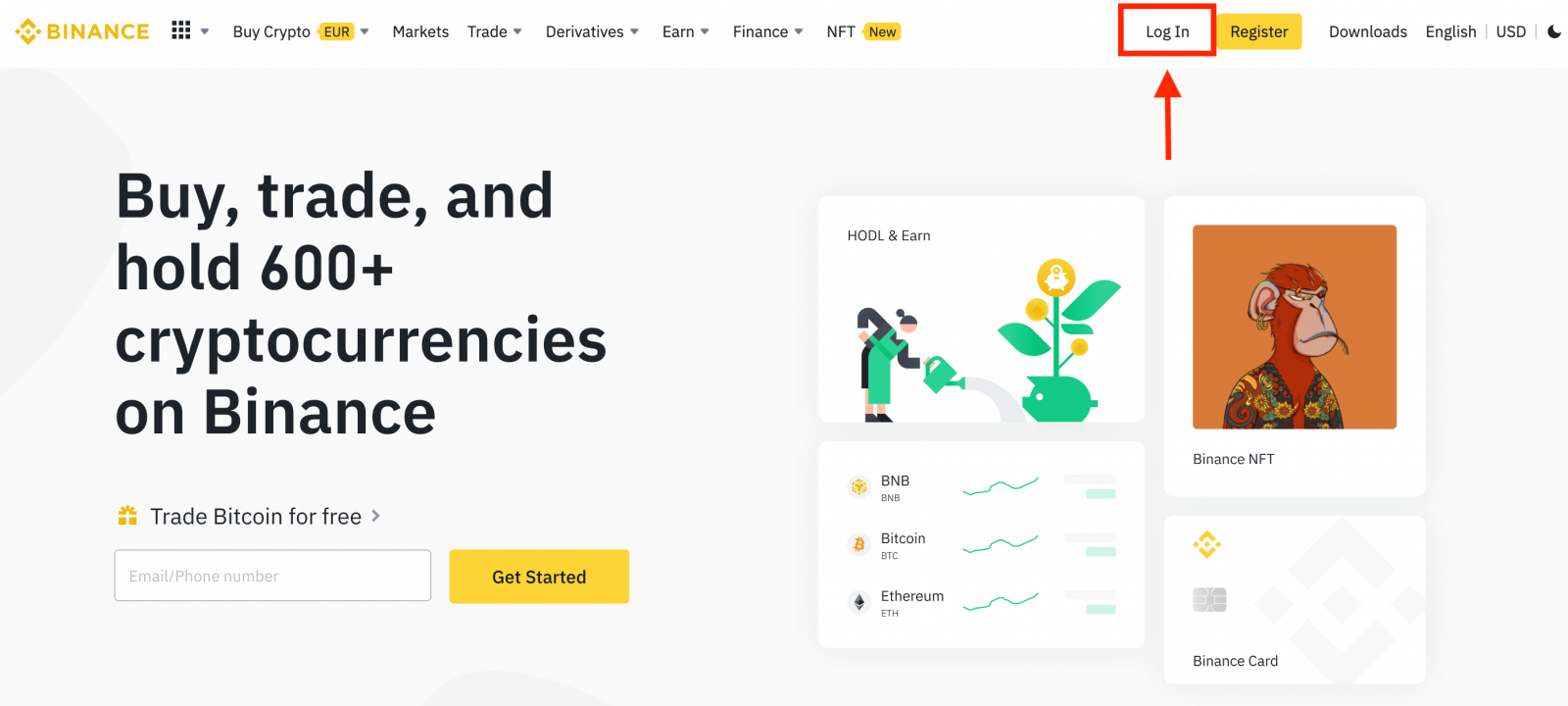
2. På påloggingssiden klikker du på [Glemt passord?].
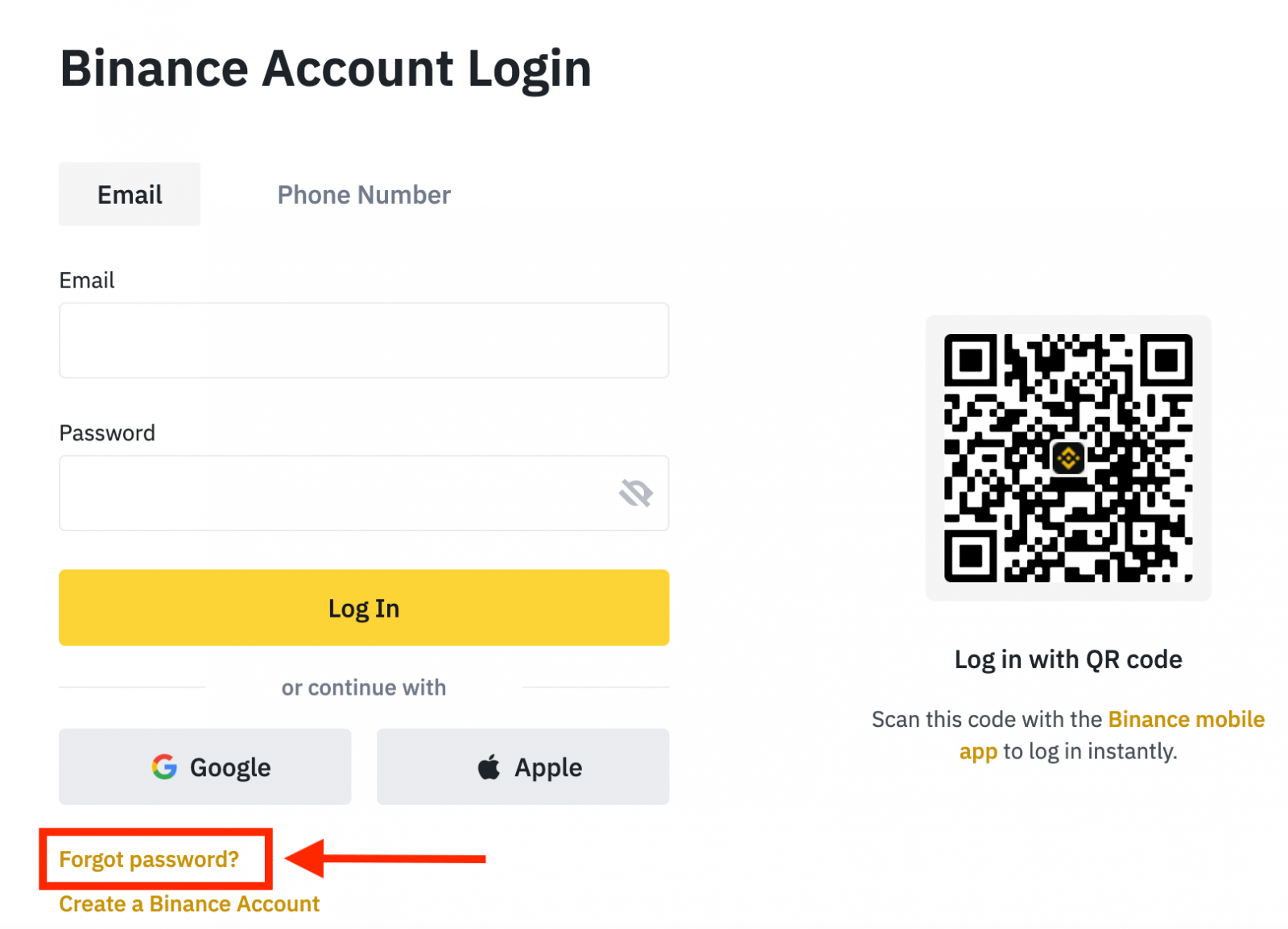
Hvis du bruker appen, klikk på [Glem passord?] som nedenfor.
 |
 |
 |
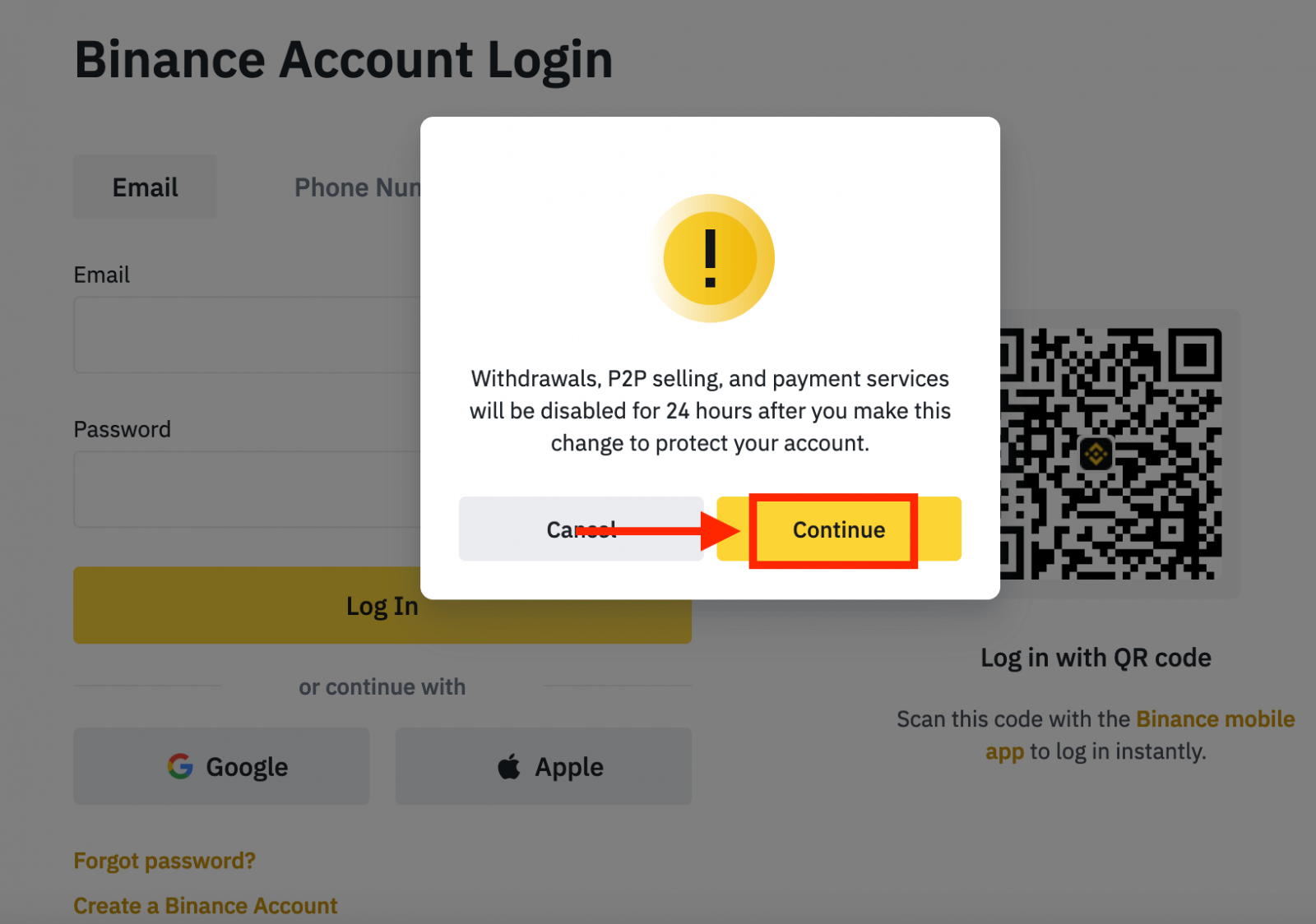
4. Skriv inn e-postadressen eller telefonnummeret til kontoen din og klikk på [ Neste ].
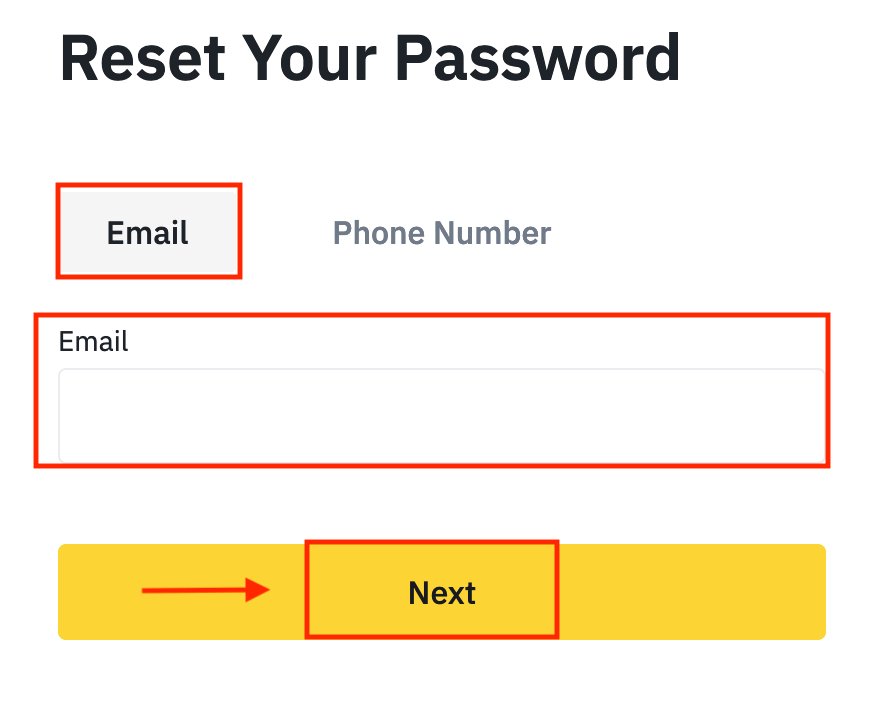
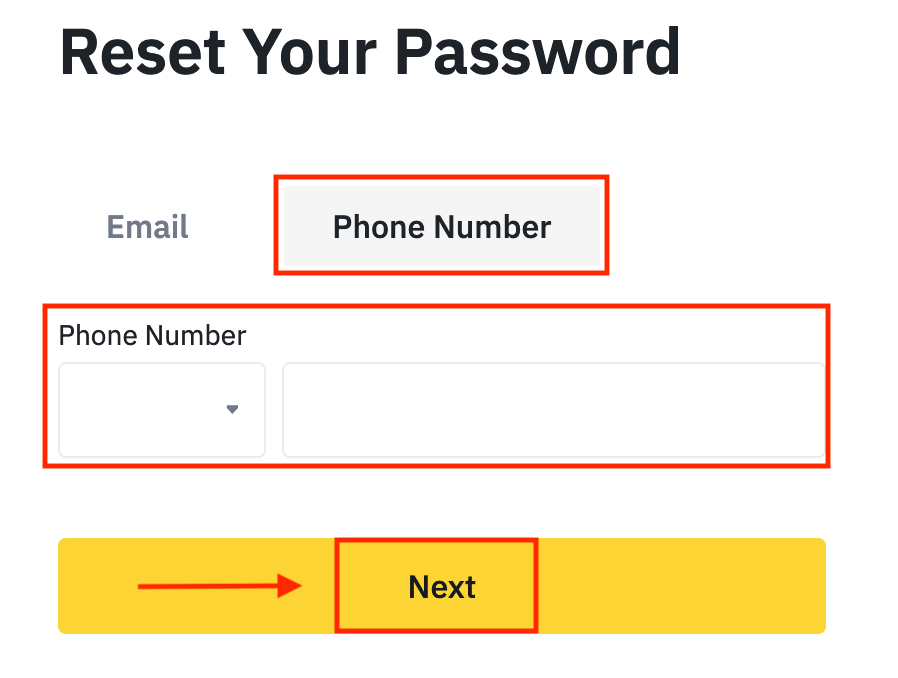
5. Fullfør sikkerhetsverifiseringsoppgaven.
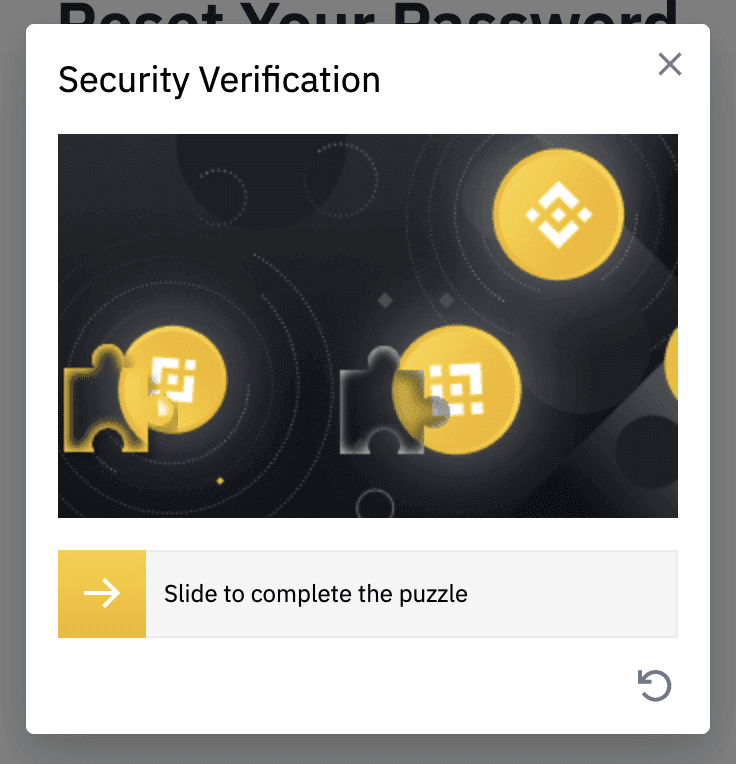
6. Skriv inn bekreftelseskoden du mottok i e-post eller SMS, og klikk på [ Neste ] for å fortsette.
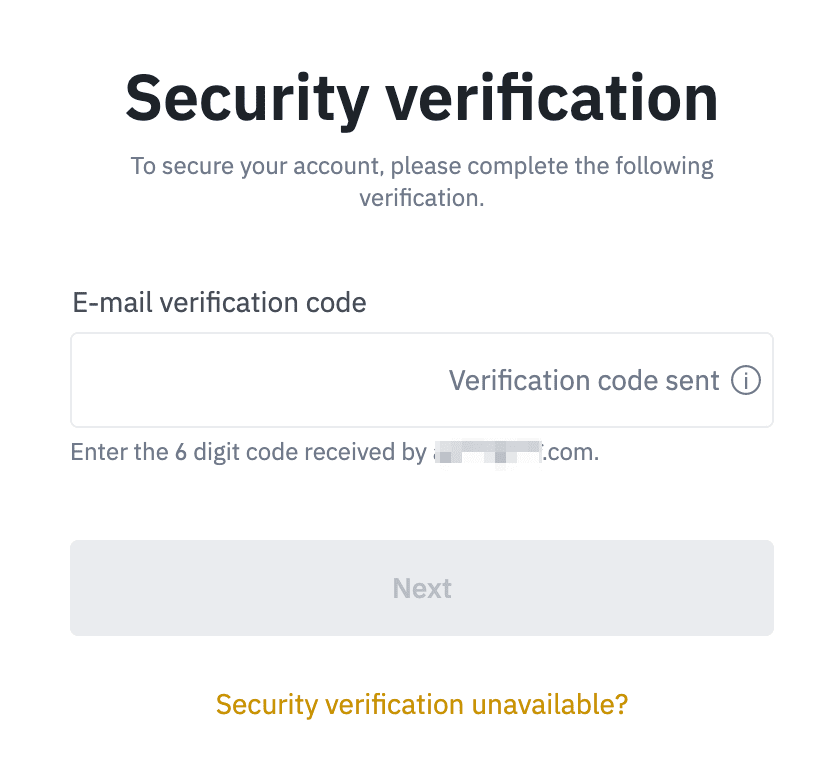
Notater
- Hvis kontoen din er registrert med en e-post og du har aktivert SMS 2FA, kan du tilbakestille passordet ditt via mobilnummeret ditt.
- Hvis kontoen din er registrert med et mobilnummer og du har aktivert e-post 2FA, kan du tilbakestille påloggingspassordet ved å bruke e-posten din.
7. Skriv inn ditt nye passord og klikk på [ Neste ].
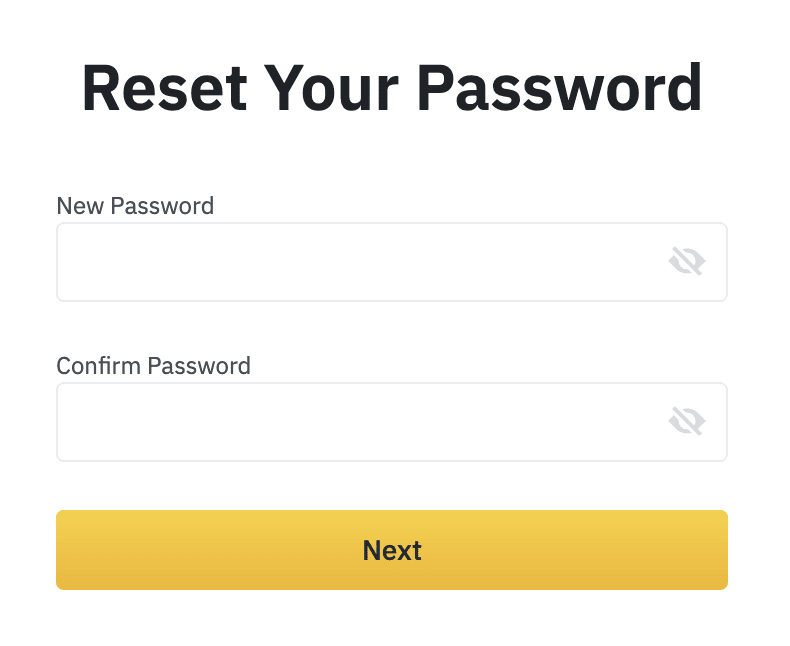
8. Passordet ditt har blitt tilbakestilt. Vennligst bruk det nye passordet for å logge på kontoen din.
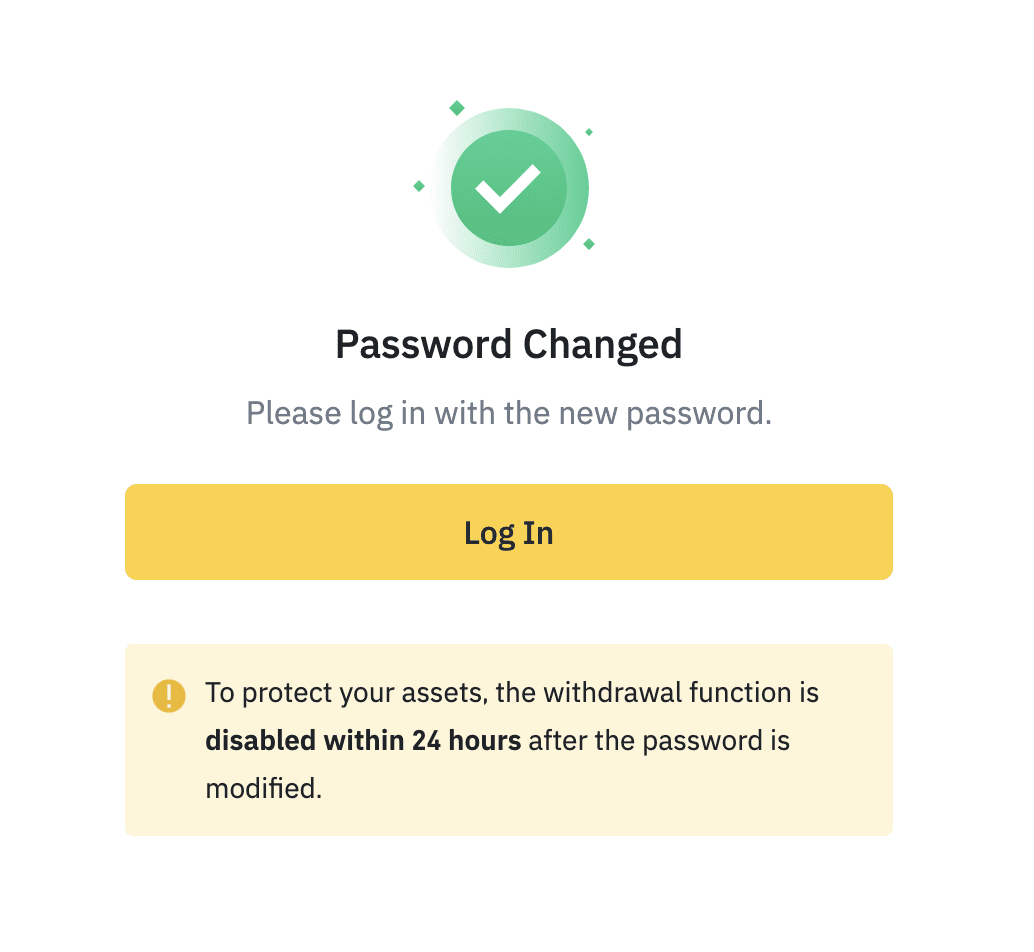
Ofte stilte spørsmål (FAQ)
Hvordan endre konto-e-post
Hvis du ønsker å endre e-postadressen som er registrert på din Binance-konto, følg trinn-for-trinn-veiledningen nedenfor.Etter å ha logget inn på Binance-kontoen din, klikk på [Profil] - [Sikkerhet].
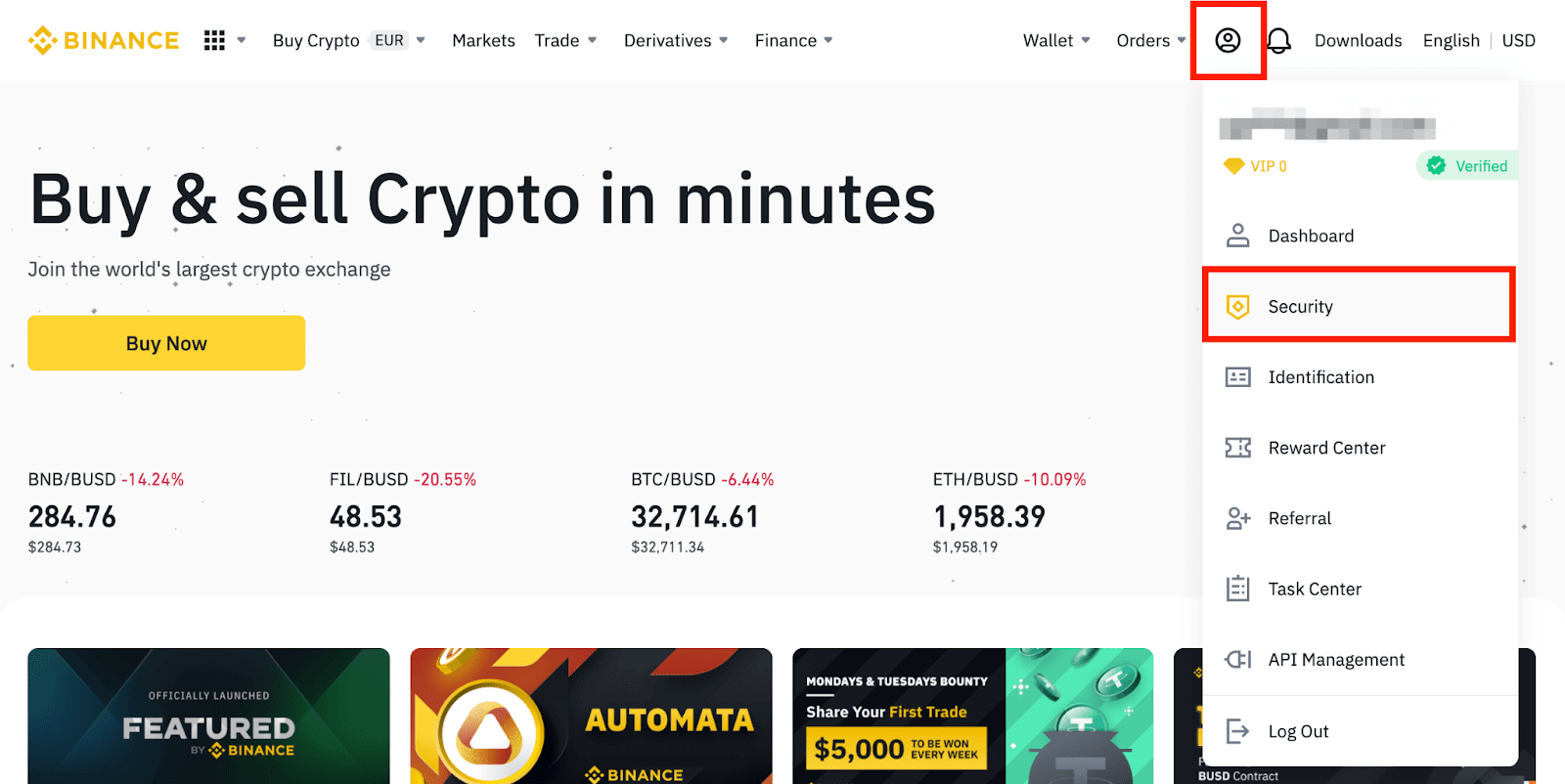
Klikk på [ Endre ] ved siden av [ E-postadresse ]. Du kan også få tilgang direkte herfra.
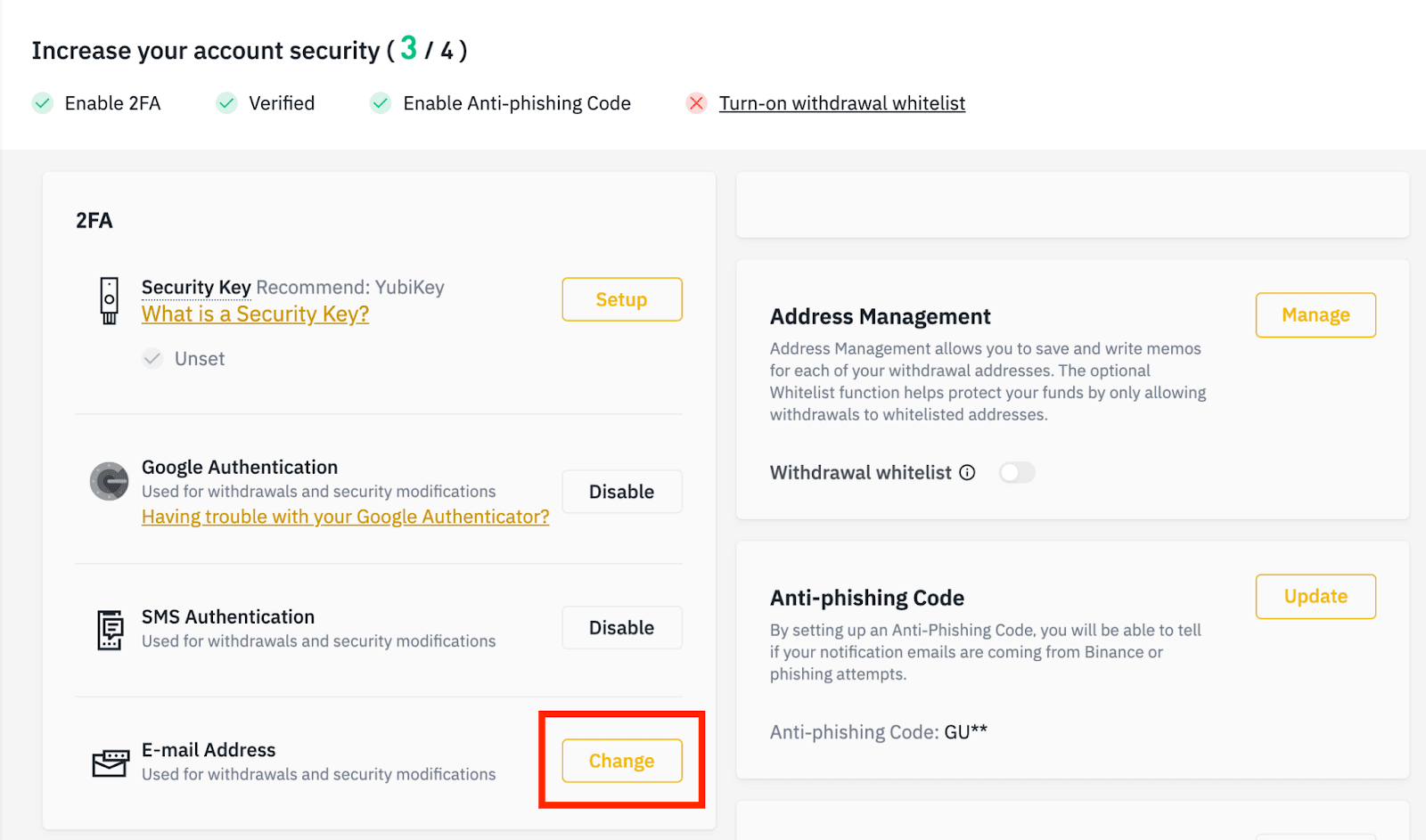
For å endre den registrerte e-postadressen din, må du ha aktivert Google Authentication and SMS Authentication (2FA).
Vær oppmerksom på at etter å ha endret e-postadressen din, vil uttak fra kontoen din bli deaktivert i 48 timer av sikkerhetsgrunner.
Hvis du ønsker å fortsette, klikk på [Neste].
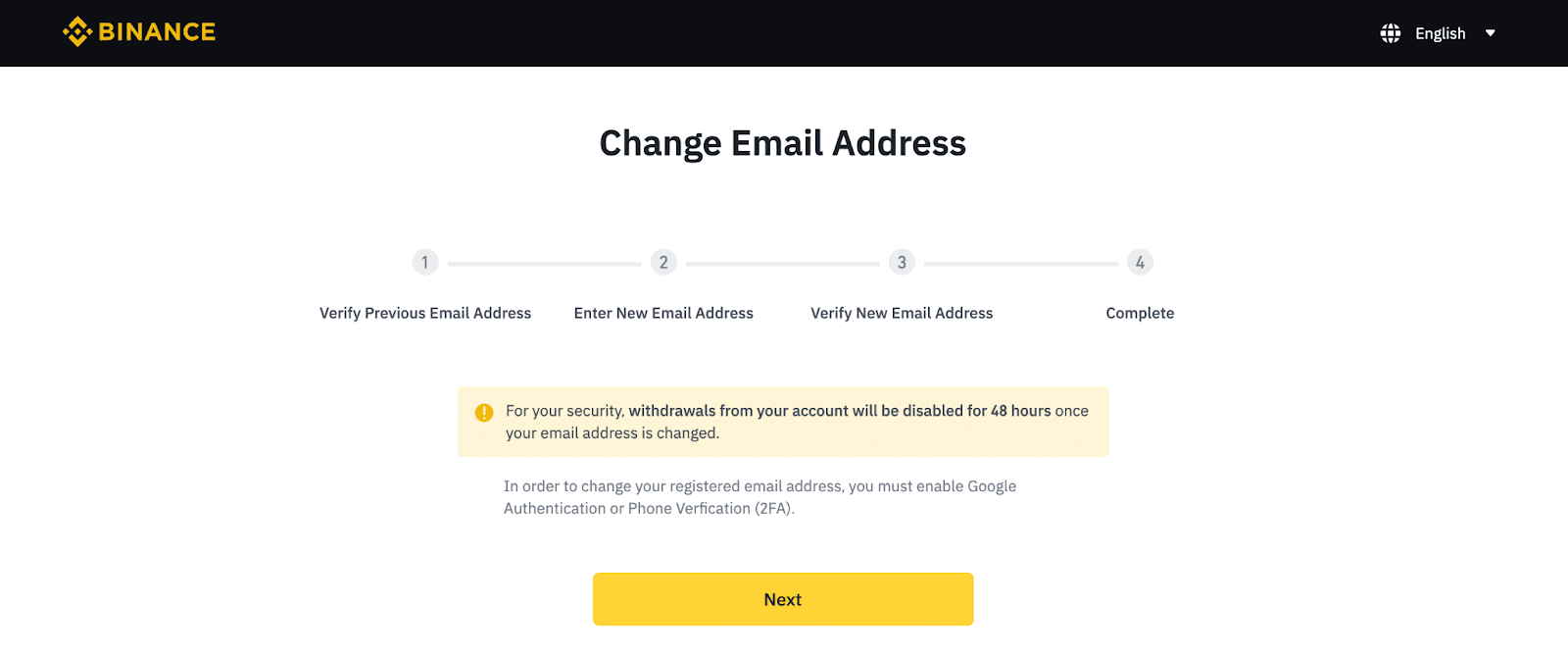
Hvorfor kan jeg ikke motta e-poster fra Binance
Hvis du ikke mottar e-poster sendt fra Binance, vennligst følg instruksjonene nedenfor for å sjekke e-postinnstillingene: 1. Er du logget på e-postadressen som er registrert på din Binance-konto? Noen ganger kan du være logget ut av e-posten din på enhetene dine og kan derfor ikke se Binances e-poster. Vennligst logg inn og oppdater.
2. Har du sjekket spam-mappen i e-posten din? Hvis du oppdager at e-postleverandøren din skyver Binance-e-poster inn i søppelpostmappen din, kan du merke dem som "trygge" ved å hviteliste Binances e-postadresser. Du kan se Hvordan hviteliste Binance-e-poster for å konfigurere det.
Adresser til hviteliste:
- [email protected]
- [email protected]
- [email protected]
- [email protected]
- [email protected]
- [email protected]
- [email protected]
- [email protected]
- [email protected]
- [email protected]
- [email protected]
- [email protected]
- [email protected]
- [email protected]
- [email protected]
4. Er e-postinnboksen din full? Hvis du har nådd grensen, vil du ikke kunne sende eller motta e-post. Du kan slette noen av de gamle e-postene for å frigjøre plass til flere e-poster.
5. Hvis mulig, registrer deg fra vanlige e-postdomener, som Gmail, Outlook, etc.
Hvorfor kan jeg ikke motta SMS-verifiseringskoder
Binance forbedrer kontinuerlig vår SMS-autentiseringsdekning for å forbedre brukeropplevelsen. Det er imidlertid noen land og områder som for øyeblikket ikke støttes. Hvis du ikke kan aktivere SMS-autentisering, se vår globale SMS-dekningsliste for å sjekke om området ditt er dekket. Hvis området ditt ikke er dekket på listen, vennligst bruk Google-autentisering som din primære tofaktorautentisering i stedet.
Du kan se følgende veiledning: Slik aktiverer du Google-autentisering (2FA).
Hvis du har aktivert SMS-autentisering eller du er bosatt i et land eller område som er i vår globale SMS-dekningsliste, men du fortsatt ikke kan motta SMS-koder, må du gjøre følgende:
- Sørg for at mobiltelefonen din har et godt nettverkssignal.
- Deaktiver antivirus- og/eller brannmur- og/eller anropsblokkeringsapper på mobiltelefonen din som potensielt kan blokkere SMS-kodenummeret vårt.
- Start mobiltelefonen på nytt.
- Prøv stemmeverifisering i stedet.
- Tilbakestill SMS-autentisering, se her.
Konklusjon: Sikre din Binance-pålogging for sikker tilgang
Å logge på Binance er en enkel prosess, men å sikre sikkerhet bør alltid være en prioritet. Dobbeltsjekk alltid nettadressen, bruk et sterkt passord, aktiver tofaktorautentisering og vær på vakt mot phishing-forsøk. Ved å følge disse beste fremgangsmåtene kan du trygt få tilgang til Binance-kontoen din og handle med tillit.


